Chạm 2 lần mở màn hình iPhone là một tính năng tiện lợi giúp người dùng truy cập nhanh chóng vào điện thoại mà không cần sử dụng nút nguồn. Tuy nhiên, không phải ai cũng biết cách chạm 2 lần mở màn hình iPhone cũng như cách kích hoạt tính năng này. Trong bài viết dưới đây, hãy cùng Công Nghệ Plus tìm hiểu chi tiết về tính năng hữu ích này nhé!
Tính năng chạm 2 lần mở màn hình iPhone là gì?
Chạm 2 lần mở màn hình iPhone là tính năng cho phép người dùng đánh thức iPhone bằng cách chạm nhẹ hai lần vào màn hình. Tính năng này đặc biệt hữu ích khi bạn muốn kiểm tra nhanh thông báo hoặc xem giờ mà không cần phải sử dụng nút nguồn. Ngoài ra, việc sử dụng tính năng này thường xuyên còn giúp bảo vệ nút nguồn của bạn, tránh tình trạng bị hỏng hóc do sử dụng quá nhiều.
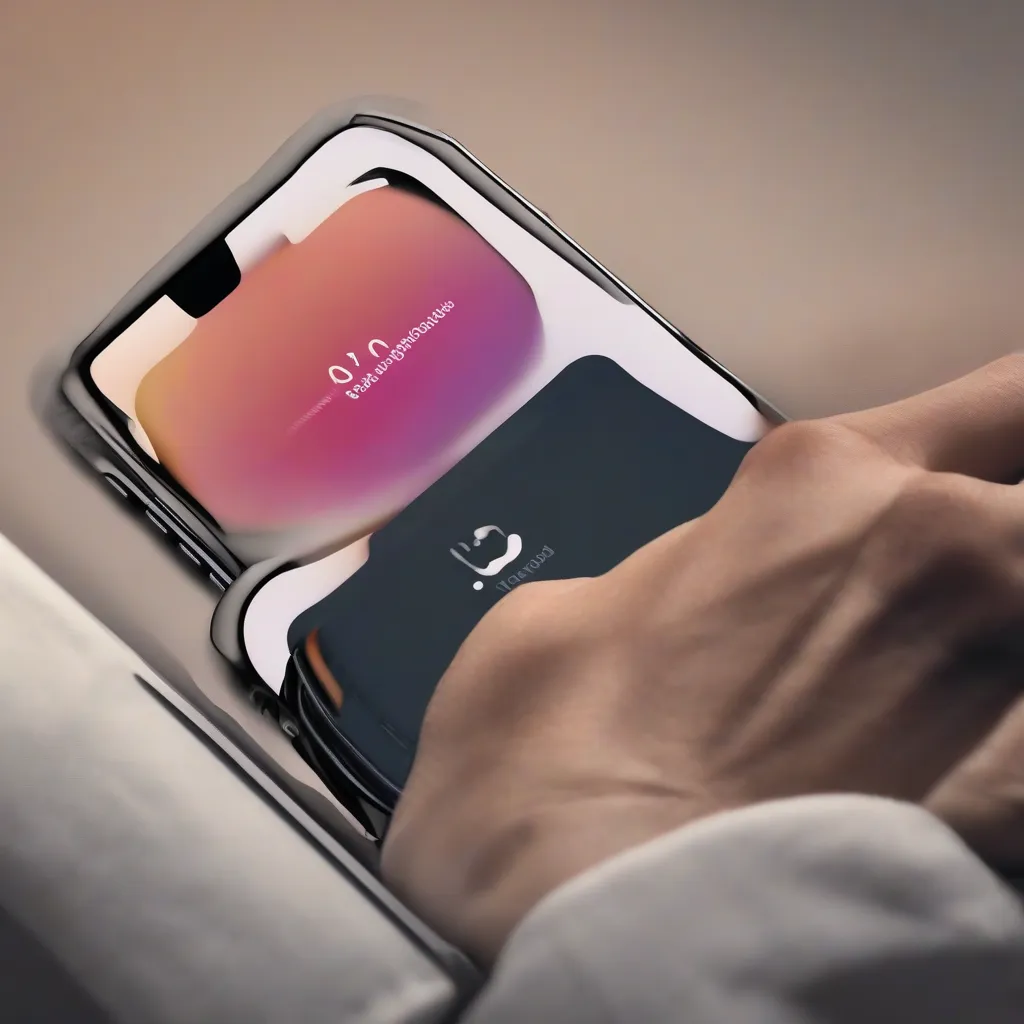 Chạm hai lần mở màn hình iPhone
Chạm hai lần mở màn hình iPhone
Cách chạm 2 lần mở màn hình iPhone
Để sử dụng tính năng chạm 2 lần mở màn hình, bạn cần chắc chắn rằng thiết bị của mình hỗ trợ tính năng này. Dưới đây là danh sách các dòng iPhone hỗ trợ tính năng chạm 2 lần mở màn hình:
- iPhone X và các dòng mới hơn
- iPhone SE (thế hệ thứ 2 trở đi)
- iPhone 8 và 8 Plus
- iPhone 7 và 7 Plus
- iPhone 6s và 6s Plus
Bước 1: Mở ứng dụng Cài đặt trên iPhone của bạn.
Bước 2: Chọn Tr accessibility (Trợ năng).
Bước 3: Chọn Cảm ứng (Touch).
Bước 4: Bật tính năng Gõ để đánh thức (Tap to Wake).
Sau khi đã kích hoạt tính năng, bạn có thể chạm hai lần vào màn hình để đánh thức iPhone của mình. Lưu ý rằng tính năng này chỉ hoạt động khi màn hình iPhone của bạn đang tắt.
Một số lưu ý khi sử dụng tính năng chạm 2 lần mở màn hình iPhone
- Tính năng này có thể tiêu hao pin: Việc sử dụng tính năng này có thể khiến pin iPhone của bạn nhanh hết hơn. Nếu bạn muốn tiết kiệm pin, hãy tắt tính năng này đi.
- Tính năng này có thể vô tình được kích hoạt: Nếu bạn vô tình chạm hai lần vào màn hình iPhone, thiết bị của bạn có thể bị đánh thức và hiển thị thông báo. Để tránh điều này, bạn có thể điều chỉnh độ nhạy của tính năng này trong phần Cài đặt.
Lợi ích của việc sử dụng tính năng chạm 2 lần mở màn hình iPhone
- Tiện lợi và dễ dàng sử dụng: Bạn chỉ cần chạm hai lần vào màn hình để đánh thức iPhone, không cần phải nhấn nút nguồn.
- Tiết kiệm thời gian: Việc đánh thức iPhone bằng cách chạm hai lần vào màn hình sẽ nhanh hơn so với việc nhấn nút nguồn.
- Bảo vệ nút nguồn: Việc sử dụng tính năng này thường xuyên sẽ giúp bạn bảo vệ nút nguồn của iPhone, tránh tình trạng bị hỏng hóc do sử dụng quá nhiều.
Các câu hỏi thường gặp về cách chạm 2 lần mở màn hình iPhone
Câu hỏi 1: Tại sao tôi không thể bật tính năng chạm 2 lần mở màn hình iPhone?
Trả lời: Có một số lý do khiến bạn không thể bật tính năng này:
- iPhone của bạn không hỗ trợ tính năng này.
- Nút Home của bạn bị hỏng.
- Phần mềm của bạn đã cũ.
Hãy kiểm tra lại các điều kiện trên để có thể sử dụng tính năng này.
Câu hỏi 2: Làm cách nào để tắt tính năng chạm 2 lần mở màn hình iPhone?
Trả lời: Để tắt tính năng này, bạn chỉ cần làm theo các bước tương tự như khi bật tính năng nhưng ở bước cuối cùng, bạn tắt tính năng Gõ để đánh thức (Tap to Wake) là được.
Câu hỏi 3: Tính năng chạm 2 lần mở màn hình iPhone có ảnh hưởng đến hiệu suất của thiết bị không?
Trả lời: Tính năng này không ảnh hưởng đến hiệu suất của thiết bị. Tuy nhiên, như đã đề cập ở trên, nó có thể khiến pin của bạn nhanh hết hơn.
Kết luận
Trên đây là tất cả những thông tin về cách chạm 2 lần mở màn hình iPhone. Hy vọng bài viết đã cung cấp cho bạn những kiến thức bổ ích về tính năng hữu ích này. Hãy theo dõi Công Nghệ Plus để cập nhật thêm nhiều thông tin công nghệ thú vị khác nhé!
Nếu bạn đang tìm hiểu về cách quản lý dung lượng trên iPhone, hãy tham khảo bài viết: https://congngheplus.org/doc-dung-luong-o-cung-iphone/ để biết thêm chi tiết.
Ngoài ra, bạn có thể tìm hiểu thêm về cách đăng xuất Messenger trên điện thoại tại đây: https://congngheplus.org/cach-dang-xuat-messenger-tren-dien-thoai/.

Bài viết liên quan
Cách Đổi Hình Nền Bàn Phím Điện Thoại Samsung: Tự Tin Thể Hiện Cá Tính
Hướng Dẫn Cách Đăng Xuất Messenger Trên Điện Thoại Đơn Giản Nhất 2023
Cách Thay Đổi Kiểu Chữ Trên Điện Thoại Samsung: Tùy Biến Phong Cách Cho Riêng Mình